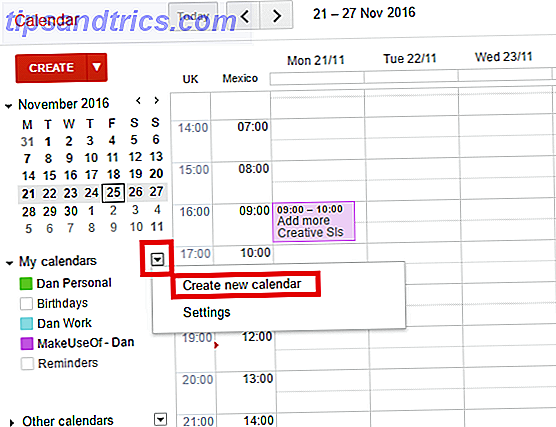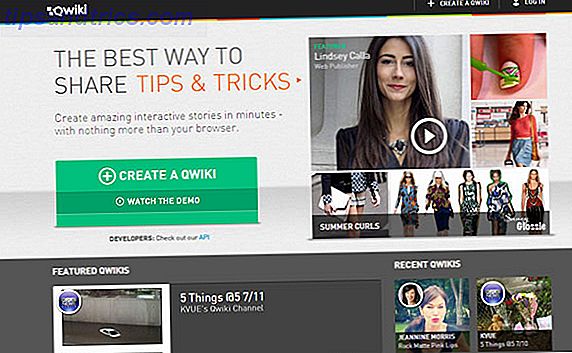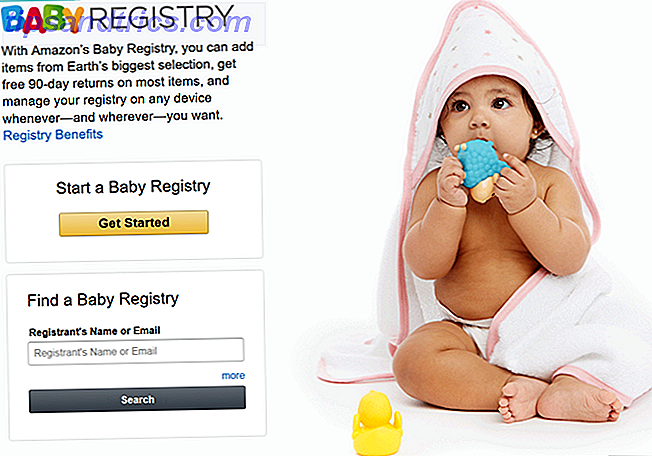Αν δεν έχετε παρατηρήσει, είμαστε μεγάλοι οπαδοί των συντομεύσεων πληκτρολογίου και θα πρέπει να είστε και εγώ. Με λίγη πρακτική, μπορείτε να περιηγηθείτε στα Windows χωρίς το ποντίκι Πλοήγηση στα Windows με συντομεύσεις πληκτρολογίου Μόνο πλοήγηση στα Windows με συντομεύσεις πληκτρολογίου Μόνο Ίσως γνωρίζετε πολλές συντομεύσεις πληκτρολογίου, αλλά γνωρίζατε ότι θα μπορούσατε να περάσετε τα Windows χωρίς το ποντίκι σας; Δείτε πώς. Διαβάστε περισσότερα - σίγουρα αξίζει να αφιερώσετε χρόνο για να πάρετε μερικά στη μνήμη σας! Αν και έχουμε συντάξει την τελική λίστα συντομεύσεων πληκτρολογίου Συντομεύσεις πληκτρολογίου του Windows 101: Ο τελικός οδηγός Συντομεύσεις πληκτρολογίου Windows 101: Ο τελικός οδηγός Συντομεύσεις πληκτρολογίου μπορεί να σας εξοικονομήσει ώρες. Μάθετε τις καθολικές συντομεύσεις πληκτρολογίου των Windows, τεχνάσματα πληκτρολογίου για συγκεκριμένα προγράμματα και μερικές άλλες συμβουλές για να επιταχύνετε την εργασία σας. Διαβάστε περισσότερα, προσθέτοντας κάθε συντόμευση με το χέρι θα ήταν τρομακτικό.
Αντ 'αυτού, σήμερα πρόκειται να χρησιμοποιήσουμε ένα κόλπο μέσα στο Word που θα απαριθμήσει κάθε συντόμευση έξω για σας - τίποτα δεν ξέρει τις δικές του συντομεύσεις καλύτερα από το ίδιο το πρόγραμμα, σωστά; Δείτε πώς μπορείτε να αποκτήσετε μια κύρια λίστα συντομεύσεων πληκτρολογίου για το Word και τα άλλα αγαπημένα σας προγράμματα του Office.
Μια σημείωση σχετικά με τα πρόσθετα
Τα πρόσθετα μπορούν να ενισχύσουν την εμπειρία του Office σας (δείτε τα καλύτερα δέκα πρόσθετα για το Excel Power Up Excel με 10 πρόσθετα για να επεξεργαστείτε, να αναλύσετε και να απεικονίσετε δεδομένα όπως ένα Pro Power Up με 10 πρόσθετα για να επεξεργαστείτε, Προβολή δεδομένων Όπως ένα Pro Vanilla Excel είναι εκπληκτικό, αλλά μπορείτε να το κάνετε ακόμα πιο ισχυρό με πρόσθετα. Όποια και αν είναι τα δεδομένα που χρειάζεστε για να επεξεργαστείτε, οι πιθανότητες είναι ότι κάποιος έχει δημιουργήσει μια εφαρμογή του Excel για αυτό. πάρτε από ένα αντίγραφο αποθεμάτων. Εντούτοις, ενδέχεται επίσης να προκαλέσουν προβλήματα σταθερότητας με το Word, και πιο σημαντικό σε αυτή τη συζήτηση, να αλλάξετε προεπιλεγμένες συντομεύσεις πληκτρολογίου.
Εάν θέλετε να εκτελέσετε το Word της βανίλιας για να βεβαιωθείτε ότι κανένα από τα πρόσθετα σας δεν χτυπά τις συντομεύσεις τους στη λίστα κύριων, υπάρχουν δύο τρόποι να ξεκινήσετε το πρόγραμμα σε ασφαλή λειτουργία, η οποία απενεργοποιεί τα πρόσθετα.
Ο ευκολότερος τρόπος είναι να αναζητήσετε το πρόγραμμα Πώς να αναζητήσετε καλύτερα και ταχύτερα στα Windows 8 Πώς να αναζητήσετε καλύτερα και ταχύτερα στα Windows 8 Τα χαρακτηριστικά αναζήτησης των Windows 8 είναι αρκετά ανθεκτικά όταν τα συνηθίσετε. Μπορείτε να χρησιμοποιήσετε σύγχρονες και επιτραπέζιες προσεγγίσεις για να κάνετε αναζήτηση στον υπολογιστή σας και στο Διαδίκτυο. Βρες περισσότερα! Διαβάστε περισσότερα και όταν εμφανίζεται το εικονίδιό της στην Αναζήτηση των Windows, κρατήστε πατημένο το πλήκτρο CTRL ενώ κάνετε κλικ σε αυτό. Θα ερωτηθείτε εάν θέλετε να ξεκινήσετε σε ασφαλή λειτουργία. επιλέξτε Ναι και προχωρήστε.
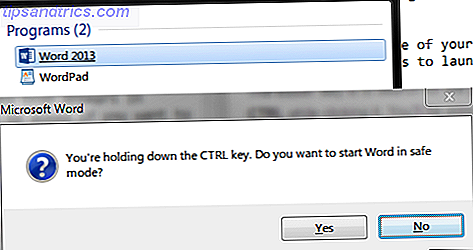
Αν θέλετε να το κάνετε αυτό το "geeky" τρόπο 6 έξυπνες συμβουλές και κόλπα των Windows για Geeks 6 έξυπνες συμβουλές και κόλπα για τα Windows για Geeks Τα Windows είναι ένα περίπλοκο θηρίο. Δεν παύει ποτέ να μας εκπλήσσει πόσο μπορείτε να κάνετε με αυτό. Ακολουθούν ορισμένες συμβουλές και τεχνάσματα για τα Windows που ίσως δεν γνωρίζετε. Διαβάστε περισσότερα, θα χρειαστείτε μερικά ακόμη βήματα. Πρώτα, μάθετε πού βρίσκεται το εκτελέσιμο πρόγραμμα στον υπολογιστή σας. Για να το κάνετε αυτό εύκολα, αναζητήστε το εκτελέσιμο όνομα του (winword.exe), κάντε δεξί κλικ στο εικονίδιό του και επιλέξτε Άνοιγμα τοποθεσίας αρχείου . Στη συνέχεια, απλά αντιγράψτε τη διαδρομή της στη γραμμή πλοήγησης της Εξερεύνησης των Windows. Εάν βρίσκεστε σε ένα σύστημα 64-bit, η θέση αυτών των εκτελέσιμων αρχείων για το Office 2013 θα είναι πιθανώς η παρακάτω γραμμή:
C:\Program Files (x86)\Microsoft Office\Office15\winword.exe 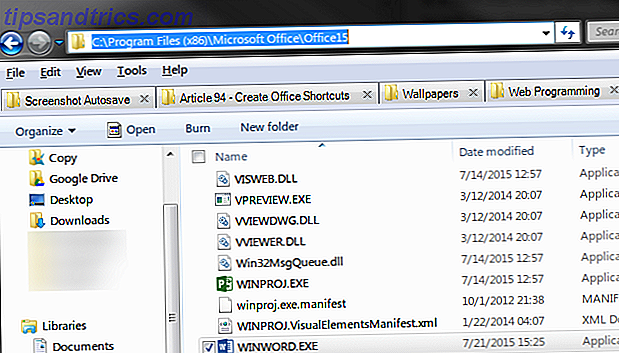
Μετά την αντιγραφή της διαδρομής αρχείου, ανοίξτε μια γραμμή εντολών Η γραμμή εντολών των Windows: Απλούστερη και πιο χρήσιμη από ό, τι νομίζετε Η γραμμή εντολών των Windows: Απλούστερη και πιο χρήσιμη από ό, τι νομίζετε Οι εντολές δεν έχουν μείνει πάντα ίδιες, στην πραγματικότητα μερικές έχουν τραβηχτεί ενώ άλλες νεότερες εντολές ήρθαν μαζί, ακόμη και με τα Windows 7 στην πραγματικότητα. Λοιπόν, γιατί κάποιος θα ήθελε να κάνει κόπο κάνοντας κλικ στο ξεκίνημα ... Διαβάστε περισσότερα, πληκτρολογήστε ένα διπλό απόσπασμα (το οποίο θα χρειαστείτε από το "Microsoft Office" και το "Program Files (x86)" περιέχει κενά), στη συνέχεια κάντε δεξί κλικ και επικόλληση η τοποθεσία. Για να ολοκληρώσετε, πληκτρολογήστε άλλο παράθυρο για να κλείσετε τη διαδρομή, στη συνέχεια ένα μόνο κενό, ακολουθούμενο από / a . Αν ακολουθείτε από πάνω, η εντολή που θα πληκτρολογήσετε για το Word είναι
"C:\Program Files (x86)\Microsoft Office\Office15\winword.exe" /a Αυτό εκκινεί το Word χωρίς πρόσθετα. Στη συνέχεια, μπορείτε να κλείσετε τη γραμμή εντολών και να προχωρήσετε. Εάν θέλετε να ελέγξετε ποια πρόσθετα χρησιμοποιείτε από περιέργεια, κατευθυνθείτε στο Αρχείο> Επιλογές> Πρόσθετα για να δείτε την πλήρη λίστα.
Συντομεύσεις πληκτρολογίου του Word
Οι περισσότεροι άνθρωποι χρησιμοποιούν το Word με κάποιο τρόπο (ειδικά αφού μπορείτε να το πάρετε δωρεάν) Αυτό είναι το πώς μπορείτε να αποκτήσετε το Microsoft Word δωρεάν Αυτό είναι πώς μπορείτε να πάρετε το Microsoft Word δωρεάν Θέλετε πραγματικά ολόκληρη τη σουίτα του Microsoft Office; η ανάγκη είναι το Word χωρίς τα φανταχτερά χαρακτηριστικά, μπορείτε να αποκτήσετε δωρεάν το Microsoft Word, εδώ είναι το πώς μπορείτε να διαβάσετε περισσότερα), γι 'αυτό είναι ένα εξαιρετικό μέρος για να ξεκινήσετε τη συλλογή της λίστας συντομεύσεων.
Μια λίστα όλων των συντομεύσεων
Για να ανοίξετε γρήγορα τη λίστα των διαθέσιμων μακροεντολών, χρησιμοποιήστε μια συντόμευση (η ειρωνεία): ALT + F8 ή καρτέλα Προβολή> Μακροεντολές> Προβολή μακροεντολών . Μόλις εκεί, αλλάξετε το πλαίσιο Μακροεντολές σε: στις εντολές του Word . Από τη μακρά λίστα που εμφανίζεται, θέλετε να επιλέξετε ListCommands και Run it.
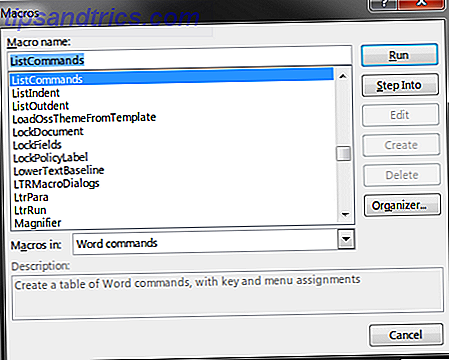
Τώρα, θα πρέπει να επιλέξετε αν θέλετε η λίστα σας να περιλαμβάνει όλες τις εντολές του Word ή μόνο τις τρέχουσες επιλογές πληκτρολογίου. Εκτός αν θέλετε ένα εξαντλητικό φύλλο, οι τρέχουσες ρυθμίσεις πληκτρολογίου είναι η καλύτερη επιλογή. Η πλήρης λίστα δημιουργεί ένα τεράστιο έγγραφο 76 σελίδων το οποίο πιθανότατα θα καταλήξει να είναι τελείως συγκεχυμένο αντί να σας εξοικονομεί χρόνο Χρησιμοποιώντας το Microsoft Word; Εδώ είναι πώς να γίνετε εξοικονόμηση χρόνου Ninja χρησιμοποιώντας το Microsoft Word; Εδώ είναι πώς να γίνετε εξοικονόμηση χρόνου Ninja Με τα χρόνια, το Microsoft Word έχει γίνει ένας από τους καλύτερους επεξεργαστές κειμένου στον κόσμο. Είμαι σίγουρος ότι υπάρχουν άνθρωποι εκεί που διαφωνούν - ιδιαίτερα Linux ή Mac οι οποίοι θα ήθελαν πραγματικά ... Read More, συν είναι γεμάτο από άδειες εντολές που δεν έχουν ανατεθεί σε τίποτα.
Η λίστα των συνηθισμένων εντολών 10 σελίδων, δηλαδή οι τρέχουσες ρυθμίσεις πληκτρολογίου, είναι πολύ πιο εύπεπτες. Μόλις το δημιουργήσετε, απλά εκτελέστε την παραπάνω διαδικασία για εξαγωγή σε ένα PDF και έχετε μια προσωπική λίστα που μπορείτε να αναφέρετε ανά πάσα στιγμή!
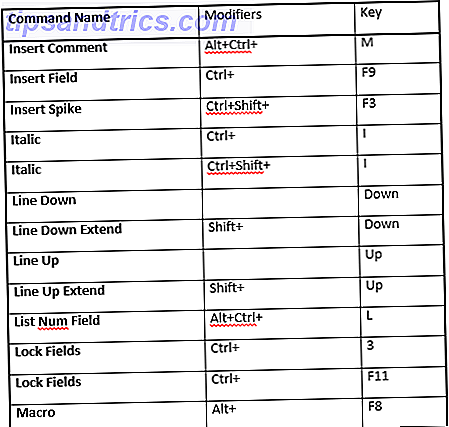
Αν αναρωτιέστε πώς να εκτυπώσετε ή να αποθηκεύσετε καλύτερα την παραπάνω λίστα, μεταβείτε στο τέλος της επόμενης ενότητας για συμβουλές σχετικά με τον τρόπο εκτύπωσης σε PDF 7 Καλύτερα εργαλεία για εκτύπωση σε PDF 7 Βέλτιστα εργαλεία για εκτύπωση σε PDF Δεν υπάρχει μία μόνο έκδοση Τα Windows έρχονται με μια εγγενή λύση εκτύπωσης σε μορφή PDF. Ποια είναι λοιπόν η καλύτερη εναλλακτική λύση; Ελέγξαμε 8 από τις πιο δημοφιλείς επιλογές για να μάθετε. Διαβάστε περισσότερα .
Εκτύπωση προσαρμοσμένων συντομεύσεων
Σε περίπτωση που χρειάζεστε ποτέ μια λίστα συντομεύσεων που εσείς ή κάποιος άλλος δημιούργησε με μη αυτόματο τρόπο, χρησιμοποιήστε αυτήν τη μέθοδο για να εκτυπώσετε προσαρμοσμένες συντομεύσεις Ρύθμιση προσαρμοσμένων πλήκτρων συντομεύσεων στο MS Word & Κάνετε ένα φύλλο εξαπατήσετε Ρυθμίστε προσαρμοσμένα πλήκτρα συντόμευσης στο MS Word & Διαβάστε περισσότερα .
Αρχικά, ανοίξτε ένα νέο έγγραφο του Word και μεταβείτε στο μενού Αρχείο στην επάνω αριστερή γωνία. Στη συνέχεια, πρέπει να κατευθυνθείτε στην καρτέλα " Εκτύπωση " - βλ., Παρακάμπτουμε κατευθείαν στην εκτύπωση! Δεν θα χρειαστεί να ανησυχείτε για να πληκτρολογείτε κάτι ο ίδιος αυτή τη φορά.
Μόλις εισέλθετε στην ενότητα Εκτύπωση, θα χρειαστεί να μεταβείτε σε μια επιλογή που δεν έχετε δει ποτέ πριν. Στην περιοχή Ρυθμίσεις, η πρώτη επιλογή λέει πιθανότατα την επιλογή Εκτύπωση όλων των σελίδων . Κάντε κλικ σε αυτήν τη λίστα και αλλάξτε την σε Κλειδί αντιστοιχίσεων, η οποία βρίσκεται κοντά στο κάτω μέρος.
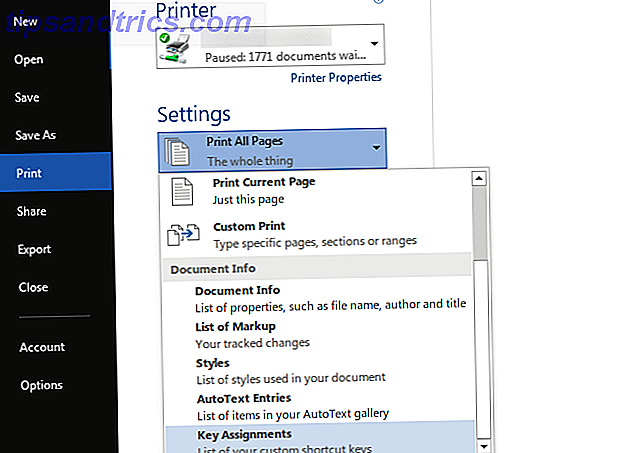
Τώρα, θα πρέπει να επιλέξετε πού θέλετε να στείλετε τη λίστα. κάντε την επιλογή σας στο πλαίσιο του εκτυπωτή . Θα μπορούσατε να εκτυπώσετε φυσικά το έγγραφό σας εάν θέλετε να το κρεμάσετε ως αναφορά από το γραφείο σας, αλλά να πάτε χωρίς χαρτί Το μέλλον είναι εδώ - Ο οδηγός σας για μια ζωή χωρίς χαρτί σήμερα Το μέλλον είναι εδώ - Ο οδηγός σας για μια ζωή χωρίς χαρτί σήμερα Χωρίς χαρτί - ένας όρος που χρησιμοποιείται αρκετά συχνά τώρα ημέρες. Τι σημαίνει αυτό; Και σε ποιο βαθμό εφαρμόζεται; Σίγουρα όλοι εξακολουθούμε να χρησιμοποιούμε χαρτί σε κάποιο βαθμό, παρά τις προόδους ... Διαβάστε περισσότερα είναι μια καλύτερη επιλογή εδώ, δεδομένου ότι δεν μπορείτε να χάσετε ένα PDF και δεν θα χάσετε μελάνι ή χαρτί.
Όπως έχουμε συζητήσει προηγουμένως, δεν χρειάζεστε πραγματικά το Adobe Reader στον υπολογιστή σας. Αυτό είναι γιατί δεν χρειάζεστε Adobe Reader Αυτό είναι γιατί δεν χρειάζεστε Adobe Reader Το Adobe Reader είναι φουσκωμένο, αργό και μια ευθύνη. Εν ολίγοις, είναι περιττό. Χρειάζεστε έναν Αναγνώστη PDF σε όλα; Σας δείχνουμε πώς μπορείτε να ανοίξετε αρχεία PDF χωρίς το Adobe Reader. Διαβάστε περισσότερα ; δείχνει την αναποτελεσματικότητά του εδώ καθώς θα χρειαστείτε ένα άλλο εργαλείο για εκτύπωση σε PDF. Εάν χρησιμοποιείτε Windows 10, μπορείτε απλά να επιλέξετε τον νέο εκτυπωτή Microsoft Print to PDF . Διαφορετικά, το Foxit Reader, μια ελαφριά εναλλακτική λύση για το Adobe Reader 6 Εναλλακτικές λύσεις για το Open Office και τα αρχεία PDF 6 Ελαφρές εναλλακτικές λύσεις για το Open Office και τα αρχεία PDF Μην κλείσετε το σύστημά σας με περιττό όγκο. Για την περιστασιακή προβολή αρχείων PDF και Office, μπορείτε να χρησιμοποιήσετε μικρές εφαρμογές και ίσως να μην χρειάζεστε καθόλου πρόσθετο λογισμικό. Διαβάστε περισσότερα, θα κάνει τη δουλειά εντάξει. Μόλις εγκατασταθεί, μπορείτε να την επιλέξετε ως επιλογή εκτυπωτή και στη συνέχεια η εκτύπωση θα στείλει την. Επιλέξτε μια θέση αποθήκευσης και ένα όνομα αρχείου και τελειώσαμε με το πρώτο βήμα.
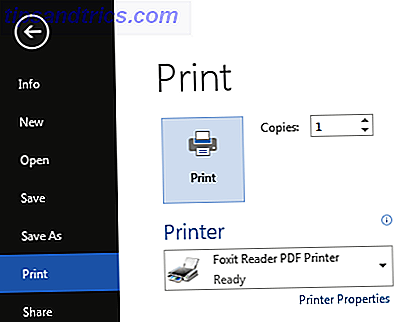
Άλλα προγράμματα
Δυστυχώς, αυτό το μικρό τέχνασμα δεν λειτουργεί σε κανένα άλλο πρόγραμμα του Office, απλά το Word. Αυτό είναι κρίμα, καθώς αυτόματη λίστα σας εξοικονομεί χρόνο και έρχεται από το πρόγραμμα, έτσι ώστε να γνωρίζετε ότι είναι σωστό. Ωστόσο, όλα δεν χάνονται. Η καλύτερη επιλογή αν χρειάζεστε μια παρόμοια λίστα για άλλα προγράμματα είναι η εξαγωγή μιας λίστας από το Web σε ένα PDF. Εδώ είναι όλα όσα χρειάζεστε για αυτό.
Αρχικά, εντοπίστε μια κύρια λίστα συντομεύσεων πληκτρολογίου για το πρόγραμμα του Office που θέλετε. Η χρήση μιας επίσημης λίστας της Microsoft είναι μια καλή ιδέα, καθώς είναι αρκετά εξαντλητική και είναι λιγότερο πιθανό να περιέχει σφάλματα. Μπορείτε να τα βρείτε μέσα στην Βοήθεια (πατήστε F1 ενώ βρίσκεστε στην εφαρμογή) ή στις παρακάτω σελίδες:
- Λίστα συντομεύσεων Excel 2013
- Λίστα συντομεύσεων του PowerPoint 2013/2016
- Λίστα συντομεύσεων Outlook 2013/2016
- Λίστα συντομεύσεων OneNote 2013/2016
Αφού εισέλθετε στην κατάλληλη σελίδα, απλά πατήστε CTRL + P για να εμφανιστεί ο διάλογος Print. Εδώ μπορείτε να επιλέξετε να κάνετε το κείμενο σε κλίμακα του γκρι ή να αλλάξετε άλλες επιλογές, όπως περιγράφονται λεπτομερώς στις κορυφαίες συμβουλές εκτύπωσης ιστοσελίδων μας. Συμβουλές & Εργαλεία για να βοηθήσετε στην εκτύπωση ιστοσελίδων Top συμβουλές και εργαλεία για να βοηθήσετε στην εκτύπωση ιστοσελίδων Ανεξάρτητα από το πόσο σκληρά προσπαθείτε να πάτε χωρίς χαρτί, μερικές φορές απλά πρέπει να εκτυπώσετε αυτήν την ιστοσελίδα. Μπορεί να είναι για οδηγίες, ένα άρθρο για την τάξη, ένα φυλλάδιο για μια συνάντηση στην εργασία, κλπ. Ως ... Διαβάστε περισσότερα. Όπως η διαδικασία του Word, μπορείτε είτε να εκτυπώσετε φυσικά είτε να στείλετε σε ένα PDF. Αυτές οι τέσσερις σελίδες έχουν μεταξύ 8-22 σελίδες, οπότε λάβετε υπόψη αυτό αν σκοπεύετε να τις εκτυπώσετε.
Αν προτιμάτε μια έκδοση κειμένου με περισσότερες λεπτομέρειες, μπορείτε να πατήσετε CTRL + A για να επιλέξετε ολόκληρη την ιστοσελίδα και να την επικολλήσετε στο Word και στη συνέχεια να αφαιρέσετε τυχόν εικόνες, να αφαιρέσετε το περιττό κείμενο ή να αλλάξετε το μέγεθος της γραμματοσειράς προτού εξαγάγετε σε PDF . Ή θα μπορούσατε να χρησιμοποιήσετε ένα εργαλείο όπως το PrintWhatYouLike για να δημιουργήσετε μια εκδοχή φιλική προς τον εκτυπωτή 3 Easy Bookmarklets για να εκτυπώσετε ωραία αναζητούν ιστοσελίδες χωρίς craplets 3 Easy Bookmarklets για να εκτυπώσετε ωραία αναζητούν ιστοσελίδες χωρίς craplets Εκτύπωση πληροφοριών από το διαδίκτυο είναι συχνά μια πρόκληση, πλευρικές γραμμές, εικόνες, διαφημίσεις και άλλα στοιχεία που δεν μπορούν να αποτυπωθούν. Αυτό που κάνει την εμφάνιση ενός ιστότοπου φανταστική είναι μια πραγματική σύρραξη κατά την εκτύπωση επειδή όλα ... Διαβάστε περισσότερα από τον ιστότοπο που θέλετε να εκτυπώσετε.
Επαναλάβετε αυτό για κάθε πρόγραμμα και θα έχετε μια ωραία συλλογή PDF που είναι έτοιμη να αναφερθεί! Αν θέλετε να τα επισημάνετε ή να τα στείλετε σε φίλους, το Google Drive μπορεί να ενεργοποιήσει τα αρχεία PDF 10 Συμβουλές για να κάνετε περισσότερα με τα αρχεία PDF στο Google Drive 10 Συμβουλές για να κάνετε περισσότερα με τα αρχεία PDF στο Google Drive Από τη διαχείριση των αρχείων σας για να συνεργαστείτε στα Έγγραφα, το Drive είναι μια πλήρης λειτουργική σουίτα γραφείου. Αυτό που πολλοί άνθρωποι δεν συνειδητοποιούν είναι η ικανότητά τους να κάνουν πολύ περισσότερα απ 'ό, τι μόνο να προβάλλουν αρχεία PDF. Διαβάστε περισσότερα .
Η δύναμη των λιστών
Τώρα έχετε εύχρηστες, προσαρμοσμένες λίστες για τις αγαπημένες σας συντομεύσεις πληκτρολογίου του Office. Με το Office 2016 στον ορίζοντα Μια προεπισκόπηση του Microsoft Office 2016: Έξυπνες και λεπτές αλλαγές Μια προεπισκόπηση του Microsoft Office 2016: Έξυπνες και λεπτές αλλαγές Το Office 2016 για Mac μόλις κυκλοφόρησε και η έκδοση των Windows θα ακολουθήσει το φθινόπωρο. Σας παρουσιάζουμε το νέο look και τα χαρακτηριστικά της πιο δημοφιλούς σουίτας παραγωγικότητας στον κόσμο. Θα αναβαθμίσετε; Διαβάστε περισσότερα, θα υπάρχουν ακόμη περισσότερες δυνατότητες για να ανακαλύψετε, επομένως ίσως χρειαστεί να κάνετε ξανά τη λίστα σύντομα αν αναβαθμίσετε! Ανεξαρτήτως, η δέσμευση να μάθεις μια χούφτα συντομεύσεις κάθε εβδομάδα ή μέρα θα κάνει θαύματα για την παραγωγικότητά σου και σε ελάχιστο χρόνο θα μεταγλωττίσεις όλα τα έγγραφα, τα υπολογιστικά φύλλα και τις παρουσιάσεις χωρίς να χρησιμοποιήσεις το ποντίκι.
Ψάχνετε να είστε ακόμα πιο παραγωγικοί με το Office; Ελέγξτε τις κρυφές λειτουργίες του Word για να διευκολύνετε τη ζωή σας 10 Κρυμμένες λειτουργίες του Microsoft Word που θα κάνουν τη ζωή σας πιο εύκολη 10 Κρυμμένες λειτουργίες του Microsoft Word που θα κάνουν τη ζωή σας ευκολότερη Το Microsoft Word είναι απλά απλό. Είστε ευχαριστημένοι αρκεί να πυροβολήσετε ένα έγγραφο και απλά να πληκτρολογήσετε. Αλλά το Microsoft Word δεν θα είναι το ελβετικό μαχαίρι χωρίς τα παραγωγικά χαρακτηριστικά του. Διαβάστε περισσότερα ή κάντε ένα βήμα πίσω με δέκα απλές συμβουλές του Office 13 που ενδεχομένως να αγνοήσετε 10 απλές συμβουλές του Office 2013 που θα σας κάνουν πιο παραγωγικές 10 απλές συμβουλές για το Office 2013 που θα σας κάνουν πιο παραγωγικές Οι ικανότητες του MS Office παραμένουν σταθερές στην κορυφή κοινές δεξιότητες που αναζητούν οι εργοδότες. Έτσι, είναι πιο καταλαβαίνω με αυτά τα δέκα απλά συμβουλές του Office 2013 και αρπάξτε περισσότερο ελεύθερο χρόνο γύρω από το watercooler. Διαβάστε περισσότερα .
Ποιες είναι οι συντομεύσεις σας όταν εργάζεστε στο Office; Χρησιμοποιείτε πολλούς προσαρμοσμένους συνδυασμούς ή είστε εντάξει με τις εκχωρήσεις πληκτρολογίου αποθεμάτων; Αφήστε ένα σχόλιο και πείτε μας πώς οι συντομεύσεις σας βοηθούν!
Εικόνα Credit: comical long να κάνει λίστα από Aleutie μέσω Shutterstock